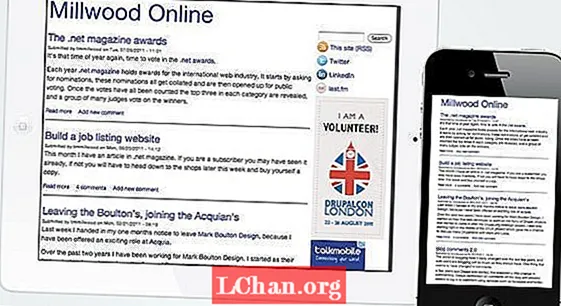![[Photoshop Tutorial] Mewarnai Foto hitam putih (Colorize a Black and White Photo)](https://i.ytimg.com/vi/HmQD0k5dgB8/hqdefault.jpg)
Dalam tutorial ini saya akan menjelaskan cara cepat dan mudah untuk mewarnai gambar hitam dan putih menggunakan alat Keseimbangan Warna. Untuk setiap warna yang ingin Anda gabungkan, tambahkan lapisan penyesuaian Keseimbangan Warna, geser bilah geser warna untuk memberi Anda rona yang diinginkan, balikkan layer mask, lalu cat kembali efeknya hanya jika diperlukan dengan kuas putih.
Untuk pewarnaan ulang kulit dan rambut yang sedikit lebih realistis, buka panel Blending Options. Dengan cara ini Anda dapat memudarkan efek pewarnaan dalam bayangan, memiliki warna penuh pada rona tengah, dan memudarkan warna lagi dalam sorotan paling terang.

01 Muat gambar hitam dan putih Anda dan kemudian tambahkan lapisan penyesuaian Keseimbangan Warna. Kami ingin membuat warna kulit yang tampak alami di sini, jadi di sini saya menggunakan pengaturan: Merah +55, Hijau −12 dan Biru −48, untuk memberi rona oranye. Sekarang, untuk menyembunyikan efek pewarnaan ini, balikkan topengnya dengan menekan Cmd / Ctrl + I dengan topeng yang dipilih pada panel Layers.

02 Menggunakan kuas cat putih lembut sedang, dengan opasitas penuh dan pengaturan aliran, Anda dapat secara kasar mengecat efek pewarnaan di atas semua wilayah kulit. Kami memiliki pewarnaan yang agak kasar - dan Anda dapat membiarkannya seperti ini untuk tampilan retro yang tidak kentara. Tapi kita bisa menciptakan efek warna kulit yang lebih kompleks dan realistis dengan mengurangi kekuatan warna kita. Jadi Ctrl / klik kanan layer di panel dan buka panel Blending Options.

03 Sekarang pergi ke opsi Blend If. Dengan slider Underlying Layer, Anda dapat mengontrol di mana efek pewarnaan masuk dan keluar berdasarkan luminositas gambar yang mendasarinya. Opt / Alt-klik slider memungkinkan Anda memecahnya dan memudarkan efeknya, lalu keluar lagi. Saya menggunakan nilai 35 dan 173 pada titik hitam, dan 236 dan 255 pada titik putih.

04 Anda dapat menambahkan lapisan penyesuaian Keseimbangan Warna untuk mewarnai rambut. Di sini saya menggunakan kuning pirang: Merah +12, Hijau −22 dan Biru −62. Tutupi dan ungkapkan seperti pada langkah 01. Saya menggunakan penggeser Blend If di sini untuk memberikan akar rambut yang lebih gelap: Saya baru saja memisahkan penggeser hitam dan memudarkannya dari 0 hingga 163. Saya juga memilih Sorotan, di Color Balance, untuk mengurangi sedikit Blue, ubah ke -9.

05 Sisa pewarnaan umumnya dapat dirawat tanpa terlalu banyak kesulitan. Pakaian, detail, dan latar belakang biasanya hanya dapat diwarnai secara sederhana, dengan lapisan Keseimbangan Warna sendiri, tanpa opsi pencampuran khusus. Karena pewarnaan ini benar-benar tidak merusak, Anda dapat kembali dan menyesuaikan atau memetakan ulang semua warna Anda sepenuhnya, jika Anda mau.